Counter Strike er en ekte bestselger over hele verden. Det spilles ikke bare av tenåringer, men også av eldre mennesker. Vi kan si at hun overtok verden. Spillet er laget ganske enkelt: det er to lag (terrorister og spesialstyrker), de fikk våpen, kampen fortsetter til det siste drepte ett lag. Hver spiller kan sette sitt preg på veggene i bygninger eller gater. Det er forskjellige modifikasjoner av spillet der denne logoen automatisk endres. For å endre logoen manuelt, må du grave i katalogen til det installerte spillet.
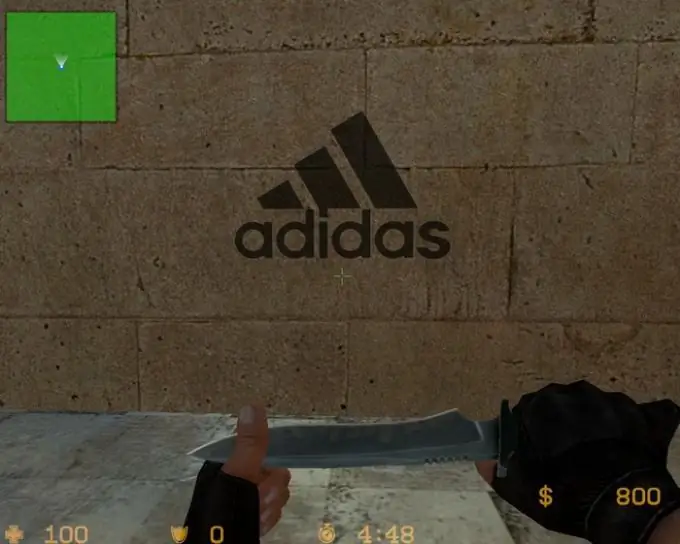
Nødvendig
Datamaskin eller bærbar PC, Counter Strike-spill, fargelogobilde
Bruksanvisning
Trinn 1
Den fargede logoen i Counter Strike er en spray som spilleren kan legge igjen etter å ha fullført en runde. Som standard er denne sprayen laget i monokrom for å spare datamaskinressurser. Sprayfiler ligger i mappen med det installerte programmet.
Steg 2
Hvis du er usikker på hvor denne mappen ligger, klikker du Start-menyen, velger Programmer. Velg Counter Strike fra rullegardinlisten, høyreklikk på snarveien, klikk "Egenskaper" -knappen. I vinduet som åpnes, i "Objekt" -feltet, vil du se banen til den kjørbare filen. Klikk på "Finn objekt" -knappen, du vil befinne deg i mappen med det installerte programmet.
Trinn 3
I denne mappen må du finne alle logofilene, som standard ligger de i disse mappene: cstrike_russianlogos, cstrikelogos og valvelogos. Du må slette den tilpassede.hpk-filen fra mappene cstrike og cstrike_russian.
Trinn 4
Hvis logoene dine er pakket, bør de pakkes ut. Kopier innholdet i arkivet til spillmappen. Du vil ende opp med to identiske filer, den ene filen skal kalles pldecal og den andre kalt tempdecal. Kopier de resulterende filene til mappene cstrike_russian, cstrike og ventil. Når et vindu vises der du blir spurt om å erstatte filer, klikker du på "Ja" -knappen.






